部分win10用户在更换桌面壁纸之后,想要修改下方任务框的颜色让桌面颜色更搭,那么这里小编就和大家讲解win10电脑任务栏颜色更改的方法吧。
1、我们在Windows10桌面,右键点击左下角的Win徽标,在弹出菜单中点击“设置”菜单项。
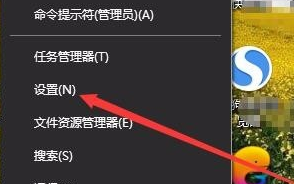
2、这时就会打开Windows10的设置窗口,在窗口中点击“个性化”图标
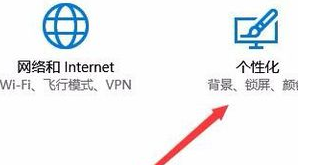
3、在打开的个性化设置窗口中,点击左侧边栏的“颜色”菜单项。
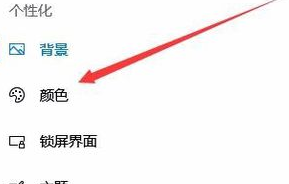
4、在右侧窗口中找到Windows颜色设置框,选择一种你自己喜欢的颜色。

5、然后在下面找到“开始菜单、任务栏和操作中心”设置项。

6、我们勾选其前面的复选框,同时选中下面的“选择默认应用模式”中的亮选项。

7、这时可以看到我们的Windows10任务栏已自动变成我们上面设置的颜色了。
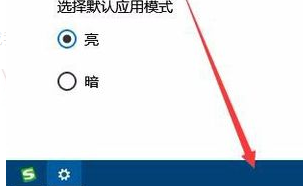
以上内容就是和大家分享的win10底部任务栏颜色更改的方法了,大家可以按照这个方法对自己的win10任务栏颜色进行更改。
以上就是教大家win10任务栏颜色怎么改的详细内容,更多请关注php中文网其它相关文章!

每个人都需要一台速度更快、更稳定的 PC。随着时间的推移,垃圾文件、旧注册表数据和不必要的后台进程会占用资源并降低性能。幸运的是,许多工具可以让 Windows 保持平稳运行。

Copyright 2014-2025 https://www.php.cn/ All Rights Reserved | php.cn | 湘ICP备2023035733号